Bắt đầu với Windows 10 October 2018, clipboard mới có thể đồng bộ văn bản/hình ảnh mà bạn sao chép trên các thiết bị thông qua đám mây.
Bất cứ bao giờ bạn sao chép một số văn bản, clipboard sẽ gửi nó tới đám mây của Microsoft để đồng bộ, do đấy bạn có thể tiếp cận nội dung đã sao chép từ một máy tính khác mà bạn đã đăng nhập bằng và một tài khoản Microsoft.
Theo mặc định, tính năng đồng bộ clipboard bị tắt. Trong chỉ dẫn này, Truongthinh.info sẽ chỉ cho bạn 2 cách để bật hoặc tắt tính năng đồng bộ clipboard trên Windows 10.
Phương pháp 1: Bật/tắt đồng bộ clipboard bằng ứng dụng Settings
1. Nhấn phím tắt Win + I để mở Settings , rồi nhấn vào System.
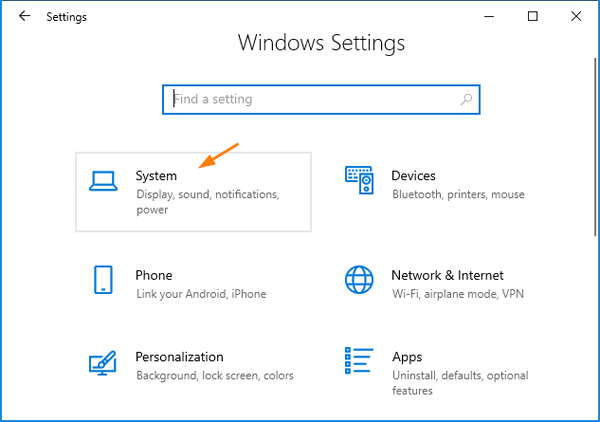
Mở Settings, rồi nhấn vào System
2. Chọn Clipboard từ bên trái. Ở bên phải, bật công tắc chuyển đổi trong Sync across devices để bật tính năng đồng bộ clipboard.
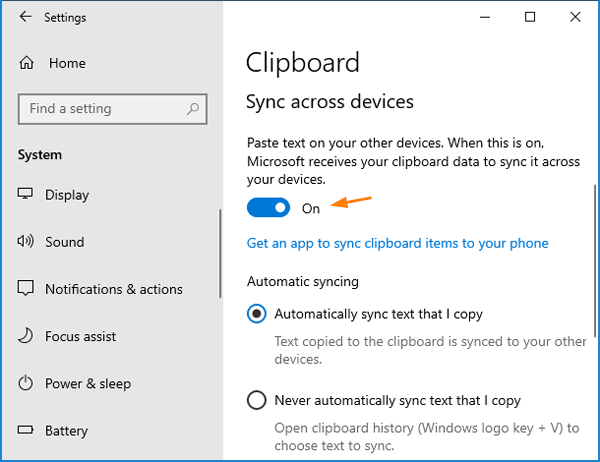
Bật công tắc chuyển đổi trong Sync across devices để bật tính năng đồng bộ clipboard
Để ngăn việc đồng bộ dữ liệu nhạy cảm, bạn nên tắt tính năng này.
3. Khi bạn đã kết thúc các bước, Windows 10 sẽ biết có đồng bộ lịch sử clipboard hay là không tùy thuộc vào cài đặt bạn chọn.
Phương pháp 2: Bật/tắt đồng bộ clipboard bằng Registry Editor
1. Mở Registry Editor và điều hướng đến:
HKEY_LOCAL_MACHINESOFTWAREPoliciesMicrosoftWindowsSystem
Trên bảng điều khiển bên phải, bấm chuột phải vào vùng trống và chọn New > DWORD (32-bit) Value .
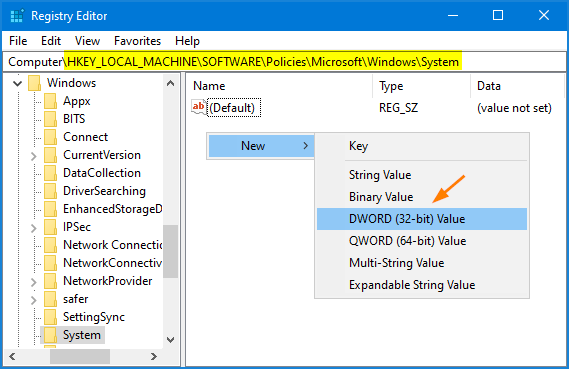 DWORD (32-bit) Value” title=”2 cách để bật/tắt đồng bộ clipboard trên Windows 10 ” />
DWORD (32-bit) Value” title=”2 cách để bật/tắt đồng bộ clipboard trên Windows 10 ” />
Chọn New > DWORD (32-bit) Value
2. Đặt tên cho giá trị là AllowCrossDeviceClipboard. Bấm đúp vào nó và đặt giá trị thành 1 để bật tính năng đồng bộ clipboard.
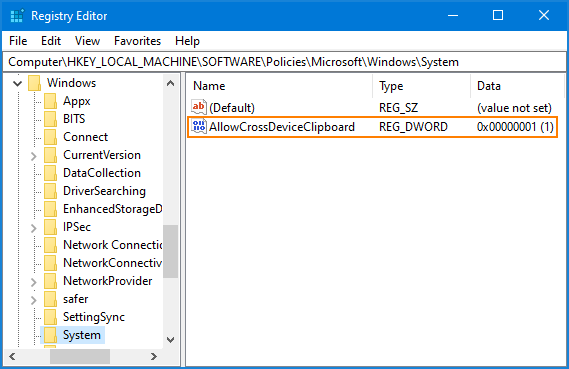
Đặt tên cho giá trị là AllowCrossDeviceClipboard
Nếu bạn phải tắt đồng bộ hóa clipboard, chỉ cần thay đổi giá trị của nó thành 0 .
3. Đóng Registry Editor. Những thay đổi sẽ được hiệu lực ngay lập tức.
Nếu bạn sử dụng Windows 10 Professional hoặc Enterprise, bạn cũng có thể có thể tắt tính năng đồng bộ clipboard bằng Group Policy.
Chỉ cần mở Local Group Policy Editor và duyệt đến: Computer Configuration > Administrative Templates > System > OS Policies , vô hiệu hóa policy Allow Synchronization across Devices . Điều này sẽ ngăn người sử dụng bật tính năng đồng bộ clipboard bằng phần mềm Settings.
Từ khóa bài viết: truongthinh.info, Windows 10, đồng bộ clipboard, đồng bộ clipboard trên Windows 10, tắt đồng bộ clipboard, bật đồng bộ clipboard
Bài viết 2 cách để bật/tắt đồng bộ clipboard trên Windows 10 được tổng hợp và biên tập bởi: truongthinh.info. Mọi ý kiến đóng góp và phản hồi vui lòng gửi Liên Hệ cho truongthinh.info để điều chỉnh. truongthinh.info xin cảm ơn.





 Cần báo giá nhanh? Gọi
Cần báo giá nhanh? Gọi